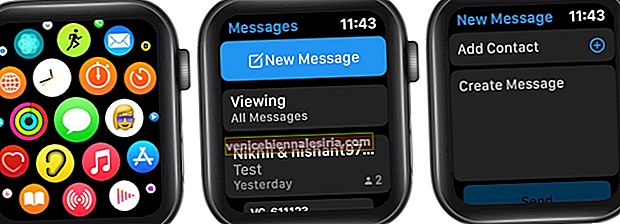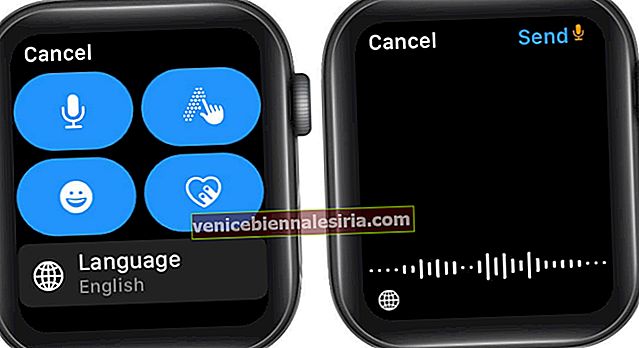Apple Watch позволяет общаться с друзьями и семьей на родном языке с помощью функции преобразования текста в текст. Эта функция, более известная как Language Dictation, поддерживает несколько языков, копируя те, которые добавлены на клавиатуре вашего iPhone. Вы можете заменить диктовку по умолчанию на предпочитаемую и наслаждаться увлекательными разговорами на своем родном языке. Если вам интересно, позвольте мне показать вам, как изменить язык диктовки.
Как изменить язык диктовки Apple Watch
- Откройте приложение « Сообщения» на Apple Watch.
- Нажмите « Новое сообщение» или выберите беседу для ответа.
- Нажмите на Создать сообщение.
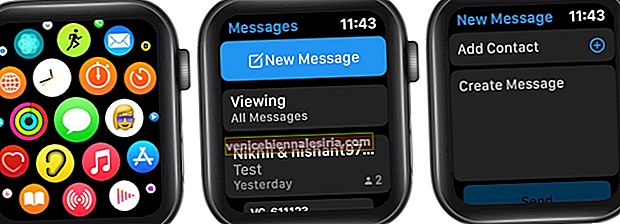
- Выберите кнопку микрофона .
- Нажмите на маленький значок глобуса (?) в нижнем левом углу.
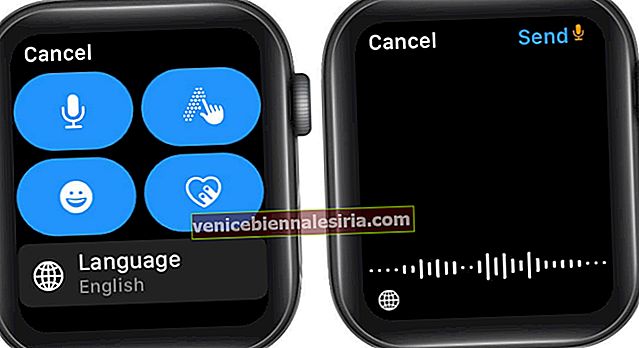
- Выберите желаемый язык из доступных опций.

Произнесите диалог или произнесите все сообщение на выбранном языке, чтобы проверить, правильно ли работает диктовка.

Добавление дополнительных языков к клавиатуре озвучивания текста на Apple Watch
Ваш язык не отображается в списке языков диктовки? Не волнуйтесь; мы нашли способ добавить его. Получите свой iPhone и следуйте инструкциям, указанным ниже. Убедитесь, что ваши часы отображают языки, которые официально поддерживаются для диктовки текста.
- Запустите приложение «Настройки» на сопряженном iPhone.
- Перейдите в Общие → Нажмите на клавиатуре.
- Выберите клавиатуры .
- Нажмите « Добавить новую клавиатуру» и выберите нужный язык .
Клавиатура добавлена, и вы можете выбрать ее в качестве языка диктовки на часах.
Как это изменить язык диктовки?
Переход на ваш родной язык не меняет язык всего содержания часов. Он останется по умолчанию. Но вам придется каждый раз менять язык диктовки по умолчанию при составлении нового сообщения.
Эта функция работает со всеми встроенными социальными и сторонними приложениями для письма на ваших часах. Вы можете использовать эту функцию, чтобы писать электронные письма, отвечать на сообщения и общаться в чатах в социальных сетях.
Диктовка не работает на ваших Apple Watch?
Если он не работает или значок микрофона не отображается, возможно, вам придется принять во внимание пункты, упомянутые ниже.
- Убедитесь, что параметр «Включить диктовку» включен в приложении «Настройки» на часах или в приложении «Часы» на iPhone.
- Вы можете попробовать перезапустить свой iPhone и Apple Watch и проверить, решает ли это проблему. Для этого с силой нажмите боковую кнопку и проведите вправо по экрану «слайд, чтобы выключить» . Снова включите оба устройства и посмотрите, работает ли оно.
- Если этого не произошло, обратитесь в службу поддержки Apple и получите помощь.
Выход…
Возможность диктовать различные языки для чтения текста делает Apple Watch универсальными и выгодно отличаться от конкурентов. Это действительно удобная функция, позволяющая поддерживать разговор между двумя носителями языка. Итак, какой язык вы выбрали для функции чтения текста на Apple Watch? Дайте нам знать в разделе комментариев ниже! Если диктовка не работает на вашем iPhone, прочтите это пошаговое руководство, чтобы устранить ошибку.
Вы также можете прочитать эти сообщения!
- Как изменить язык Spotify на iPhone, Android и компьютере
- Изменить язык определенных приложений на iPhone
- Как удалить историю Siri и диктовки на iPhone или iPad